USER S MANUAL GB NL D. More languages available on
|
|
|
- Peter Smets
- 8 jaren geleden
- Aantal bezoeken:
Transcriptie
1 USER S MANUAL GB NL D FR More languages available on 1
2 DECLARATION OF CONFORMITY We, the un ersigne Company ress TE-GROUP nv Kapelsestraat 61, 2950 Kapellen - BELGIUM eclare, that the following equipment Pro uct Name Pro uct Type Complies with the essential requirements, which are in the rective 2004/108/EC on the approximation of the laws on the Member States relating to electromagnetic compatibility. This pr test st following st r cations, applying versions v ETSI EN V1.7.1 ( ) ETSI EN V1.9.2 ( ) ETSI EN V2.2.1 ( ) /V Copyright GU RDO 2
3 INHOUDSOPGAVE ILLUSTRATIES ONDERDELEN & FUNCTIES PLAATS DE BATTERIJ LAAD DE BATTERIJ DE WATERPROOF BEHUIZING GEBRUIKEN DE CAMERA BEVESTIGEN MET DE MEEGELEVERDE MOUNTS 1. MOUNTS MET PLAKSTRIPS A. Mount voor een gebogen oppervlak B. Gele Floater C. Mount voor surfplank D. Mount voor een vlak oppervlak 2. ANDERE MOUNTS A. Universele mount voor helm met riem B. Universele hoofdbandmount E. Kortere vijs Safety plug AAN DE SLAG 1. PLAATS MICRO SD KAART 2. AAN/UIT ZETTEN 3. INSTELLINGEN BASISWERKING RECHTSTREEKS VANAF DE CAMERA Video-opname starten Een foto nemen Microfoon aan/uitschakelen (Mute modus) BASISWERKING VIA DE AFSTANDSBEDIENING Gebruik afstandsbediening met de camera Gebruik afstandsbediening met een Full HD TV NL
4 VOLLEDIGE WERKING VIA APP Installeer de app Activeer Wi-Fi op the Action Cam Maak een Wi-Fi Direct verbinding Werking ALGEMENE INSTELLINGEN VOOR VIDEO/PHOTO Resolutie aanpassen Zoom Stel interval timelapse in Stel duur timelapse in Stel witbalans in Stel frequentie in Formatteer de SD Card op Camera INSTELLINGEN AANPASSEN ENKEL VAN TOEPASSING IN VIDEO-MODUS Zet Slow-Motion aan/uit Zet ondersteboven opname aan/uit INSTELLINGEN AANPASSEN ENKEL VAN TOEPASSING IN FOTO-MODUS Stel Burst Mode in VIDEO-OPNAMES MAKEN FOTO S NEMEN BEKIJK/SELECTEER/VERWIJDER/ VIDEO S/FOTO S VERBINDEN MET EEN COMPUTER VERBINDEN MET EEN FULL HD TV VIA HDMI KABEL (OPTIONEEL) DASHCAM AUTO MODE KLANTENSERVICE SOFTWARE UPDATES GARANTIE
5 ILLUSTRATIES 2 3 Illustratie I
6 2X X
7 Illustratie II Illustratie III Illustratie IV Verwijder de beschermfolie 41
8 ONDERDELEN & FUNCTIES CAMERA Zie illustratie I 1. Opnameknop 2. Microfoon 13. Micro USB laadkabel 3. LCD scherm 14. IR afstandsbediening 4. Lens 15. Extra reservebatterij 5. Wi-Fi knop met LED indicatielampje 6. Aan-uit / Mode knop x mount voor een gebogen 7. Oog voor ontvangst infraroodsignaal oppervlak + acc. 8. Micro USB poort 18. Universele mount voor helm met riem 9. Mini HDMI poort (HDMI cable optioneel 19. Universele hoofdbandmount + acc. verkrijgbaar via Micro SD-kaartsleuf (Micro SD-kaart x mount voor een vlak oppervlak + acc. optioneel verkrijgbaar via Schuifknop batterijcover 12. Opname / Status LED indicatielampje 24. Mount voor surfplank + acc. 25. Kortere schroef LCD SCHERM zie illustratie II Verwijder de beschermfolie! 1. Foto-modus 2. Video-modus (standaard) 5. Resolutie-instelling 7. Fototeller: geeft aantal foto s weer die nog genomen kunnen worden (meer dan 999 kan niet weergegeven worden) 9. Batterij icoon: huidige batterij status Opmerking: Bovenstaande icoontjes kunnen variëren afhankelijk van de status van de camera. 42
9 PLAATS DE BATTERIJ Zie illustratie IV illustratie IV: 1. Schuif en houd de schuifknop (11) opwaarts om de batterijcover vrij te maken. 2. Schuif tegelijkertijd 3. Plaats de batterij in het batterijcompartiment. Zorg ervoor dat de elektrodes van de batterij overeenstemmen met de symbolen op de cover. 4. (11) LAAD DE BATTERIJ 1. Zorg ervoor dat de batterij geplaatst werd. 2. Schakel de Guardo Action Cam UIT. 3. Verbind de micro USB kabel (13) met de micro USB poort (8) van de Guardo Action Cam. 4. Verbind het andere uiteinde van de micro USB kabel (13) met de USB poort van je computer of met de Guardo USB Home Charger, optioneel verkrijgbaar via 5. aangeschakeld worden (PCU of CAR verschijnt op het Opnameknop (1) te drukken. 6. Opmerking: De camera kan gebruikt worden tijdens het laadproces. Wanneer de batterij leeg raakt, zal de camera uitgeschakeld worden, maar zullen de beelden die tot dusver opgenomen werden, bewaard worden. Wanneer de camera AAN is, maar niet gebruikt wordt, zal deze automatisch uitgeschakeld worden na 5 min. Als het blauwe LED indicatielampje (13) begint te knipperen i.p.v. continu te branden, betekent dit dat er geen batterij geplaatst is. Extra batterijen en laders /accessoires kunnen via onze website besteld worden: DE 43
10 WATERPROOF BEHUIZING GEBRUIKEN Plaats de camera in de waterproof behuizing: Plaats camera Sluit achterplaat Haak de arm vast op de achterplaat Klikt vast 44 BELANGRIJK! CORRECT GEBRUIK VOOR HET VOORKOMEN VAN WATER LEKKAGE 1) VOOR ELK GEBRUIK: controleer - 2) het gedeelte is dat de camera waterdicht houdt. De rubberen band kan verwijderd worden 3)!ATTENTION! Indien je de hierboven genoemde tips niet consequent volgt/uitvoert kan er waterschade optreden waardoor de camera beschadigd/vernield kan worden. De garantie WATERDRUPPELS & CONDENS -
11 Voor het verwijderen/voorkomen van waterdruppels en condens/mist, kunnen : niet nodeloos aan staan (wekt warmte op). tot condensatie/mist. Opmerking: gedempt geluid is onvermijdelijk wanneer je de camera met de waterdichte behuizing gebruikt. DE CAMERA BEVESTIGEN MET DE MEEGELEVERDE MOUNTS 1. Plaats de camera op de schroef 2. Draai/Richt de camera naar wens 3. Kantel de camera in de gewenste van de mount en zet deze vast met de spanschroef opnamehoek en zet vast met de spanschroef MOUNTS MET PLAKSTRIPS Hoe de plakstrips aanbrengen (BELANGRIJK!)? Breng de tape 24 uur vóór gebruik aan. Zorg ervoor dat het oppervlak waarop je de tape wenst aan te brengen, glad is: de tape hecht niet goed op een oneffen of poreus oppervlak. Reinig en droog het oppervlak alvorens aan te brengen. Gebruik best een reiniger Druk de tape overal gelijkmatig en stevig aan! 45
12 Hoe de plakstrips verwijderen? De maken. Verwijder het residu met een reiniger of met alcohol. A. MOUNT VOOR EEN GEBOGEN OPPERVLAK Kleef de 3M VHB aan de mount en plaats/kleef de mount dan op het gewenste, gebogen oppervlak. Nota: deze mount kan ook gebruikt worden met de riem van de afstandsbediening! B. GELE FLOATER 46
13 C. MOUNT VOOR SURFPLANK Kleef de 3M 300LSE tape op de surfplank mount en plaats/kleef oppervlak. D. MOUNT VOOR EEN VLAK OPPERVLAK Kleef de 3M VHB-tape aan de mount snowboard. 47
14 ANDERE MOUNTS A. UNIVERSELE MOUNT VOOR HELM MET RIEM B. UNIVERSELE HOOFBANDMOUNT C. MOUNT VOOR ZADELPEN/STUUR MEDIUM Draai de spanschroeven los om de opening 48
15 D. MOUNT MET ZUIGNAP Plaats de E. KORTERE SCHROEF De kortere schroef moet gebruikt worden als je de camera ZONDER de waterdichte Veiligheidsplug ken, plotselinge (omhoog en omlaag) bewegingen en rotaties optreden, 49
16 AAN DE SLAG 1. PLAATS MICRO SD KAART PLAATS een 8 GB Micro SD-kaart (bij voorkeur van een bekend A-merk), Class 10 (UHS-I) of hoger met een minimum van 15 MB / schrijfsnelheid (optioneel verkrijgbaar bij Zie llustratie III Formatteer de Micro SD-kaart bij het eerste gebruik! Je kan de micro SD-kaart formatteren via je: o o o Verbinden met een HD TV via HDMI kabel ) Zie illustratie III Plaats de - - Opmerking: Als er geen micro SD-kaart geplaatst is, kan de camera niet gebruikt worden! Zorg ervoor dat de capaciteit van de micro SD-kaart niet groter is dan 32 GB, Class 10 (UHS-I). 2. AAN/UIT ZETTEN De Guardo Action Cam AAN zetten: Druk gedurende 3/4 sec. op de Power/Mode Knop (6) korte beep geeft aan dat de camera aangeschakeld werd. De Guardo Action Cam UIT zetten: Druk opnieuw gedurende 3/4 sec. op de Power/Mode Knop (6) OFF en een korte beep geeft aan dat de camera uitgeschakeld werd. Nota: De Guardo Action Cam wordt automatisch uitgeschakeld wanneer deze niet wordt gebruikt gedurende 5 minuten. 50
17 3. INSTELLINGEN De Guardo Action Cam kan worden ingesteld (resolutie, video modus, foto modus,...) volgens het doel waarvoor je hem wilt gebruiken en volgens je eigen voorkeuren! LCD-scherm verschijnen, dit is de standaard fabrieksinstelling: Video modus 2. Micro SD card ingevoerd 3 3. Videoresolutie (1080P, 30FPS) 4 4. Resterende opnametijd 5. Indicatie status batterij 5 Door op de Power/Mode Knop (6) te drukken, kunnen de instellingen veranderd Video-modus (default) (1080P, 30FPS) 2. Video-modus (720P, 30FPS) 3. Video-modus (720P, 60FPS) 4. Foto-modus (5MP) 5. Foto-modus (8MP) 51
18 BASISWERKING RECHTSTREEKS VANAF DE CAMERA Video-opname starten: o Zorg ervoor dat de ( wordt afgebeeld op het scherm.) o Druk éénmaal op de Opnameknop (1). Het rode LED indicatielampje (12) en het start opname. Video-opname stopzetten: o Druk opnieuw éénmaal op de Opnameknop (1) met knipperen. Opmerking: Wanneer de geheugenkaart vol is, zal de Guardo Action Cam automatisch stoppen met opnemen. De opnames worden opgeslagen, alvorens de camera wordt uitgeschakeld! Wanneer 0:00 knippert op je scherm, betekent dit dat je SD-kaart vol is en je geen video s of foto s meer kan maken. Maak de micro SD-kaart leeg of formatteer ze (via de computer, tv of app). Dit natuurlijk nadat je je beeldmateriaal gekopieerd / opgeslagen hebt op ander apparaat, zoals de harde schijf van je computer. Zie p. 65 SD-kaart formatteren. zal de opname gesplitst worden in opnamesecties van max. 4GB/45 min. Een foto nemen: o Zor ( wordt afgebeeld op het scherm.) o Druk éénmaal op de Opnameknop (1) foto wordt genomen. Opmerking: Zodra je de beep gehoord hebt én het rode LED indicatielampje (12) geknipperd heeft, werd de foto echt gemaakt. 52
19 HI wordt vooral gebruikt op stabiele ondergronden en voertuigen. Video HILO ling wordt vooral gebruikt voor hand shots and bij opname in Lo wordt vooral gebruikt bij weinig licht, in voertuigen en stabiele ondergronden. Photo HI staat voor 8M (3264 x 2448) resolutie Lo staat voor 5M (2592 x 1944) resolutie Microfoon aan/uitschakelen (Mute modus): o eo-modus bevindt: ( wordt afgebeeld op het scherm.) o Druk gedurende 2 sec. op de Opnameknop (1) om de microfoon uit te schakelen. Het Mute icoontje o Druk opnieuw gedurende 2 sec. op de Opnameknop (1) om de microfoon terug aan te schakelen. Het Mute icoontje op het scherm. Opmerking: vanwege het kleine formaat van de camera zal het geluid in mono opgenomen worden, dus met een zekere beperking in geluidskwaliteit. 53
20 BASISWERKING VIA DE AFSTANDSBEDIENING 1) Gebruik afstandsbediening met de camera De afstandsbediening kan gebruikt worden voor video-opnames, voor het maken van foto s en om de camera uit te schakelen. UIT-knop Oog voor ontvangst infraroodsignaal Foto-knop Video-knop Max afstand = 10 meters Start video-opname: Richt de afstandsbediening naar het infrarood oog (7) van de camera en druk éénmaal op de Video-knop om de opname te starten. Stop video-opname: Richt de afstandsbediening naar het infrarood oog (7) van de camera en druk opnieuw éénmaal op de Video-knop om de opname te stoppen. Neem een foto: Richt de afstandsbediening naar het infrarood oog (7) van de camera en druk éénmaal op de Foto-knop om de foto te nemen. Zet UIT: Richt de afstandsbediening naar het infrarood oog (7) van de camera en Opmerking: Bij gebruik van de afstandsbediening gaat de camera opnames maken volgens de instellingen die je als laatste via de camera zelf ingesteld had. 2) Gebruik afstandsbediening met een Full HD TV VIDEO EN DASHCAM MODUS: Foto-knop: FBWD Video-knop: Volgende / FFWD CAMERA MODUS: Foto-knop: geen functie Video-knop: Volgende 54
21 VOLLEDIGE WERKING VIA APP INSTALLEER DE APP Zoek de App via je smartphone of tablet: code: QR code: phone of tablet verschijnt! ANDROID APPLE ACTIVEER WI-FI OP DE GUARDO ACTION CAM Druk op de Wi-Fi knop (3) op de camera om Wi-Fi aan te 55
22 MAAK EEN WI-FI DIRECT VERBINDING TUSSEN DE GUARDO ACTION CAM EN JE SMARTPHONE/TABLET netwerk Guardo Action Cam. verschijnen op het scherm van je tablet of smartphone. maken. Indien dit niet lukt, probeer je de verbinding best manueel opnieuw tot stand te brengen. Opmerking: Tijdens Wi-Fi verbinding en verbinding met een smartphone/tablet, zal de camera opwarmen en dus warm aanvoelen. Dit is normaal en zal niet tot een defect leiden! Er dient altijd een Micro SD kaart geplaatst te worden alvorens je een Wi-Fi verbinding kan maken. Wi-Fi zal automatisch uitgeschakeld worden indien er geen verbinding gemaakt wordt (met smartphone/tablet) binnen de 2 min., dit om de batterij te sparen. Paswoord en netwerknaam kunnen niet aangepast worden door de gebruiker. Datum en tijd zullen automatisch ingesteld worden via app en toestel en zodra je de batterij vervangt. WERKING Zorg ervoor dat een Micro SD kaart geplaatst werd, alvorens de app te gebruiken! Druk op het Guardo app icoontje op je Android of Apple ios apparaat. op je scherm! 56
23 en dit is dus het startscherm (An- De app staat standaard ingesteld op video-modus droid als voorbeeld): Resolutie Wi-Fi verbinding (Standaard ingesteld op FHD - Full HD) (geen icoon bij Apple) Resterende opname-tijd Status batterij Witbalans (standaard ingesteld op AWB - Automatische Witbalans) 00:28: Bekijk foto s /video s Instellingen 4 x digitale zoom bar (bij Apple) Opnameknop voor video-opname (standaard ingesteld op Video-Modus) Foto modus Video modus (standaard AAN) 57
24 Om de app te gebruiken om foto s te nemen, druk op het icoontje het startscherm voor het nemen van foto s: 8M Self Timer (Standaard UIT) Resolutie (Standaard ingesteld op 8M) Wi-Fi verbinding (geen icoon bij Apple) Resterende aantal foto s die genomen kunnen worden (eigenlijke totaal hangt af van instellingen en resolutie en kan dus variëren) rechtsonder, dit is Status batterij Witbalans (standaard ingesteld op AWB Automatische witbalans) + - Bekijk foto s /video s Instellingen 4 x digitale zoom bar (bij Apple) Foto-knop voor het maken van foto s Foto modus Video modus 58
25 ALGEMENE INSTELLINGEN VOOR VIDEO/PHOTO RESOLUTIE AANPASSEN In modus: Druk op het icoontje. weergegeven worden op het startscherm. In modus: druk op het icoontje. weergegeven worden op het startscherm. ZOOM STEL INTERVAL TIMELAPSE IN Timelapse maakt worden gedurende een bepaalde periode en dan snel getoond worden in een worden gedurende een bepaalde periode en duur. 59
26 Druk (Android) of (Apple) op het startscherm en druk Interval Timelapse. In modus: het In modus: het STEL DUUR TIMELAPSE IN duur van het interval bepalen. Druk (Android) of (Apple) op het startscherm en druk Duur Timelapse. Opmerking: in Timelapse wordt geen geluid opgenomen! STEL WITBALANS IN Druk (Android) of (Apple) op het startscherm Volgens de geselecteerde verschijnen: 60 Auto Daglicht Bewolkt Fluorescerend Gloeiend
27 STEL FREQUENTIE IN (Voor EU is 50Hz standaard) Druk (Android) of (Apple) op het startscherm FORMATTEER SD KAART OP CAMERA Druk (Android) of (Apple) op het startscherm en druk Formatteer Camera. Druk ja om de Micro SD Kaart van je camera te formatteren. OPMERKING: Timelapse, Upside Down Recording en Slow-Motion (zie hieronder) kunnen niet tegelijkertijd ingesteld worden. Zodra je een van deze geactiveerd hebt, zullen de andere in een grijze kleur verschijnen en niet langer geselecteerd kunnen worden. Indien je 1 van deze toch probeert te selecteren zal een pop-up scherm je waarschuwen de andere optie uit te schakelen. INSTELLINGEN AANPASSEN (ENKEL VAN TOEPASSING IN VIDEO-MODUS ) ZET SLOW-MOTION AAN/UIT Druk (Android) of (Apple) op het startscherm en druk Slow-Motion Function om Het Opmerking: Voor de beste slow-motion resultaten raden we aan om de camera in te stellen op HD 720p, 60 fps. In slow-motion wordt geen geluid opgenomen! ZET ONDERSTEBOVEN OPNAME AAN/UIT Druk (Android) of (Apple) op het startscherm en druk Ondersteboven opname Het opname geselecteerd werd. 61
28 62 INSTELLINGEN AANPASSEN (ENKEL VAN TOEPASSING IN FOTO-MODUS ) Druk STEL BURST MODUS IN Burst modus = continu-opnamen een bepaalde hoeveelheid foto s worden in snel tempo achter elkaar vastgelegd. Druk (Android) of (Apple) op het startscherm Een van de volgende icoontjes om aan te geven dat burst modus aangeschakeld is in je geselecteerde instelling. Opmerking: voor het maken van snelle actiefoto s in burst modus, raden we de 5 MP resolutie aan. VIDEO-OPNAMES MAKEN: Start video-opname: Druk éénmaal op de Opnameknop Opmerking: Afhankelijk van het type/model van je apparaat zou er een vertraging kunnen optreden. Ondanks deze vertraging zal de opname correct en juist verlopen. Stop video-opname: Druk nogmaals éénmaal op de Opnameknop om de opname te stoppen. De. Opmerking: Je kunt de opname ook stoppen door de Opnameknop (1) op de camera zelf in te drukken. BELANGRIJK! - - Als je bij het maken van een timelapse, slow motion of ondersteboven opname - standaard gezet worden = opnieuw UIT.
29 FOTO S NEMEN Druk éénmaal op de Foto-knop Zodra je ook een beep gehoord hebt vanuit de camera en het rode LED indicatielampje geknipperd heeft, werd de foto genomen. BEKIJK/SELECTEER/VERWIJDER/ VIDEO S/FOTO S Druk. De opgenomen video s en foto s verschijnen in miniatuur-pictogrammen. De opgenomen video s worden gemarkeerd met een. 63
30 Bekijk foto s: Bekijk video s: Om je opgenomen. Download photos en/of video s: o Druk, tot verschijnt. o o Druk het foto/video album van je Apple ios of Android apparaat. Verwijder foto( s)/video( s): Druk tot verschijnt. Selecteer de video( s)/foto( s) die je wenst te verwijderen en druk OK. Opmerking: Alleen voor Android-gebruikers: in het geval je het videobestand niet kunt afspelen raden we aan de gratis app Android Video Player of een andere compatibele videospeler te installeren. Tip: Wanneer video s alleen gebruikt worden voor je Apple of Android-apparaat, raden wij aan opnames te maken in HD 720 p 30 fps voor het snelste downloadproces. 64
31 VERBINDEN MET EEN COMPUTER Als je de gemaakte video s en foto s wil gaan bekijken, afspelen, delen, monteren, kan dit door de camera te verbinden met je computer! Sluit de micro USB kabel aan op de micro USB Poort van de Guardo Action Cam. Sluit het andere uiteinde van de micro USB kabel aan op de USB-poort van je computer. manueel aan. - ner bij Windows of in Finder bij Mac: Windows PC Apple Mac: De volgende mappen worden weergegeven: bevat video s/foto s gemaakt in Dashcam modus geen functie bevat je foto s bevat je video s Kopieer/verplaats de te bekijken, af te spelen, te delen of te bewerken! SD-kaart formatteren: Je kunt je computer gebruiken om de Micro SD-kaart te formatteren in de camera! Op een Windows-computer: Rechtsklik op de verwisselbare schijf en kies formatteren. Op een Mac computer: Open het programma Disk Utility : je kunt nu de Micro SD-kaart formatteren door erop te klikken in het linkerdeelvenster en vervolgens op het tabblad Erase te klikken. Let op: het bestand SSID_pw.CFG kan niet verwijderd worden. 65
32 VERBINDEN MET EEN FULL HD TV VIA HDMI KABEL (OPTIONEEL) Als je de video s en foto s wilt bekijken en delen kan dit door de Guardo Action Cam aan te sluiten op je Full HD- optioneel verkrijgbaar via Opmerking: Zorg ervoor dat de camera zich in standby modus bevindt en dat Wi-Fi uitgeschakeld werd, alvorens de HDMI kabel te verbinden of te verwijderen! Wanneer de camera aangesloten werd op een Full HD-TV, zal het volgende verschijnen op het scherm: Playback Aantal bestanden Modus 66
33 Playback / Modus / aantal bestanden Wisselen van modus: om te wisselen tussen Foto, Video of Auto Modus. Een foto/video bekijken: druk op de Wi-Fi Knop (5) om de foto of video te selecteren die je wenst te bekijken. Zodra je een videobestand geselecteerd hebt, druk je op de Opnameknop (1) Een foto/video verwijderen: Houdt de Opnameknop (1) ingedrukt. Je krijgt nu de mogelijkheid de foto/video te verwijderen of te formatteren. o Druk op de Wi-Fi Knop (5) o o Druk op de Opnameknop (1) om te bevestigen en af te sluiten foto s en video s te bekijken, te verwijderen, te selecteren,...! Zie p. 54 Gebruik afstandsbediening met Full HD-TV voor meer informatie. 67
34 DASHCAM AUTO MODE Bij aansluiting van de camera op de Guardo 12/24V DUO USB autolader (optioneel verkrijgbaar via automatisch aangeschakeld worden en ondersteboven (180 rotatie) opnames beginnen maken in secties van 2 min. Opmerking: Deze functie kan alleen geactiveerd/gedetecteerd worden wanneer je de Guardo 12/24 DUO USB autolader of reislader gebruikt. Tijdens opname zal de camera opwarmen en dus warm aanvoelen. Dit is normaal en zal niet tot een defect leiden! KLANTENSERVICE Voor meer informatie, technische vragen of retouraanvragen met betrekking tot dit product dien je rechtstreeks contact op te nemen met support@guardo.be. SOFTWARE UPDATES Guardo dates vrijgeven. Kijk regelmatig op en klik support om na te gaan of er een software-update beschikbaar is voor je Guardo camera! 68
35 GARANTIE Guardo staat voor producten van superieure kwaliteit en een uitstekende klantenservice. Daarom garandeert Guardo dat dit product vrij is van materiaal- en fabricagefouten gedurende een periode van twee (2) jaar na de oorspronkelijke aankoopdatum van het prod- LEGAL DISCLAIMER iciete garanties, met inbegrip van, maar niet beperkt tot, de geïmpliceerde garanties van verhandelbaarheid en geschiktheid voor een bepaald doel worden verworpen. In geen Videobewaking en privacy kwesties worden geregeld door wetten die verschillen van land tot land. Controleer de wetten in je eigen regio voor je dit product gebruikt. Het gebruik van het product valt onder je verantwoordelijkheid. In geval van misbruik, kan Guardo niet aansprakelijk worden gesteld. 69
Gebruikshandleiding 1
 Gebruikshandleiding 1 Dank u voor de aanschaf van de GoXtreme WiFi actiecamera. Lees alvorens dit product in gebruik te nemen deze gebruikshandleiding zorgvuldig door om het gebruik te optimaliseren en
Gebruikshandleiding 1 Dank u voor de aanschaf van de GoXtreme WiFi actiecamera. Lees alvorens dit product in gebruik te nemen deze gebruikshandleiding zorgvuldig door om het gebruik te optimaliseren en
2015 Multizijn V.O.F 1
 Dank u voor de aanschaf van de gloednieuwe SJ5000 Camera. Lees deze handleiding aandachtig door voordat u de camera gaat gebruiken en wij hopen dat u snel vertrouwd zal zijn met de camera en u veel spannende
Dank u voor de aanschaf van de gloednieuwe SJ5000 Camera. Lees deze handleiding aandachtig door voordat u de camera gaat gebruiken en wij hopen dat u snel vertrouwd zal zijn met de camera en u veel spannende
Gebruiksaanwijzing GPS car cam
 Gebruiksaanwijzing GPS car cam productomschrijving Dit product is ontwikkeld met de nieuwste wetenschap en technologie om een high- definition camcorder te ontwerpen. Het wordt niet alleen gebruikt als
Gebruiksaanwijzing GPS car cam productomschrijving Dit product is ontwikkeld met de nieuwste wetenschap en technologie om een high- definition camcorder te ontwerpen. Het wordt niet alleen gebruikt als
2015 Multizijn V.O.F 1
 Dank u voor de aanschaf van de SJ4000 WIFI Camera. Lees deze handleiding aandachtig door voordat u de camera gaat gebruiken en wij hopen dat u snel vertrouwd zal zijn met de camera en u veel spannende
Dank u voor de aanschaf van de SJ4000 WIFI Camera. Lees deze handleiding aandachtig door voordat u de camera gaat gebruiken en wij hopen dat u snel vertrouwd zal zijn met de camera en u veel spannende
Nederlands. Multifunctionele. Digitale camera. Gebruikershandleiding
 Nederlands Multifunctionele Digitale camera Gebruikershandleiding ii INHOUD DE ONDERDELEN IDENTIFICEREN... 1 PICTOGRAMMEN OP HET LCD-SCHERM... 2 VOORBEREIDING... 2 Batterijen laden... 2 De SD/MMC-kaart
Nederlands Multifunctionele Digitale camera Gebruikershandleiding ii INHOUD DE ONDERDELEN IDENTIFICEREN... 1 PICTOGRAMMEN OP HET LCD-SCHERM... 2 VOORBEREIDING... 2 Batterijen laden... 2 De SD/MMC-kaart
HANDLEIDING. HDMI 4K Waterproof tot 30m. Wide Angle Lens. Lange batterijduur
 HANDLEIDING Wide Angle Lens HDMI 4K Waterproof tot 30m Lange batterijduur INHOUDSOPGAVE Basis Instructies 1 Waterproof Behuizing 2 Begin Hier 3 Overzicht 3 Instellingen 4 Video Modus 6 Foto Modus 7 Reeksopname
HANDLEIDING Wide Angle Lens HDMI 4K Waterproof tot 30m Lange batterijduur INHOUDSOPGAVE Basis Instructies 1 Waterproof Behuizing 2 Begin Hier 3 Overzicht 3 Instellingen 4 Video Modus 6 Foto Modus 7 Reeksopname
Boven- en Zijaanzicht
 Snelstartgids Boven- en Zijaanzicht Sluiterknop OLED Scherm Aan/Uit en Modus Knop Aan/Uit en Status LED lampje 1 HDMI Poort Micro SD Kaartsleuf Luidspreker Aan/Uit, Status en Batterij LED lampje 2 Lens
Snelstartgids Boven- en Zijaanzicht Sluiterknop OLED Scherm Aan/Uit en Modus Knop Aan/Uit en Status LED lampje 1 HDMI Poort Micro SD Kaartsleuf Luidspreker Aan/Uit, Status en Batterij LED lampje 2 Lens
GEBRUIKERSHANDLEIDING
 GEBRUIKERSHANDLEIDING 1. Onderdelen van de camcorder 1: Preview-knop 2: Menuknop 3: LCD-scherm 4: HDMI-aansluiting 5: Moduswiel 6: Vermogen LED 7: Sluiterknop 8: Opladen LED 9: Omhoog/Belichtingsknop 10:
GEBRUIKERSHANDLEIDING 1. Onderdelen van de camcorder 1: Preview-knop 2: Menuknop 3: LCD-scherm 4: HDMI-aansluiting 5: Moduswiel 6: Vermogen LED 7: Sluiterknop 8: Opladen LED 9: Omhoog/Belichtingsknop 10:
2015 Multizijn V.O.F 1
 Dank u voor de aanschaf van de gloednieuwe SJ5000 Camera. Lees deze handleiding aandachtig door voordat u de camera gaat gebruiken en wij hopen dat u snel vertrouwd zal zijn met de camera en u veel spannende
Dank u voor de aanschaf van de gloednieuwe SJ5000 Camera. Lees deze handleiding aandachtig door voordat u de camera gaat gebruiken en wij hopen dat u snel vertrouwd zal zijn met de camera en u veel spannende
GEBRUIKERSHANDLEIDING CDC300
 GEBRUIKERSHANDLEIDING CDC300 Product overzicht 1. TF kaart sleuf 7. HDMI out poort 12. RESET 2. Omhoog knop 8. OK knop 13. Microfoon 3. Menu knop 9. Modus knop 14. Luidspreker 4. Omlaag knop 10. Vergrendeling
GEBRUIKERSHANDLEIDING CDC300 Product overzicht 1. TF kaart sleuf 7. HDMI out poort 12. RESET 2. Omhoog knop 8. OK knop 13. Microfoon 3. Menu knop 9. Modus knop 14. Luidspreker 4. Omlaag knop 10. Vergrendeling
AZERTY USER S MANUAL
 AZERTY USER S MANUAL GB NL FR E DECLARATION OF CONFORMITY Hereby, Company Address: TE-Group NV Kapelsestraat 61, 2950 Kapellen, Belgium Declares that Product Name Product Type mr Handsfree Blue TabCover
AZERTY USER S MANUAL GB NL FR E DECLARATION OF CONFORMITY Hereby, Company Address: TE-Group NV Kapelsestraat 61, 2950 Kapellen, Belgium Declares that Product Name Product Type mr Handsfree Blue TabCover
HANDLEIDING 1080P H.264
 HANDLEIDING 1080P H.264 Wide Angle Lens HDMI Full HD Waterproof tot 30m 1.5 uur INHOUDSOPGAVE Basis Instructies 1 Waterproof Behuizing 2 Begin Hier 3 Overzicht 3 Instellingen 4 Video Modus 6 Foto Modus
HANDLEIDING 1080P H.264 Wide Angle Lens HDMI Full HD Waterproof tot 30m 1.5 uur INHOUDSOPGAVE Basis Instructies 1 Waterproof Behuizing 2 Begin Hier 3 Overzicht 3 Instellingen 4 Video Modus 6 Foto Modus
Dank u voor de aanschaf van de GoXtreme WiFi Control actiecamera. Lees alvorens dit product in gebruik te
 Gebruikshandleiding Dank u voor de aanschaf van de GoXtreme WiFi Control actiecamera. Lees alvorens dit product in gebruik te nemen deze gebruikshandleiding zorgvuldig door om het gebruik te optimaliseren
Gebruikshandleiding Dank u voor de aanschaf van de GoXtreme WiFi Control actiecamera. Lees alvorens dit product in gebruik te nemen deze gebruikshandleiding zorgvuldig door om het gebruik te optimaliseren
Multifunctionele Digitale camera
 Nederlands Multifunctionele Digitale camera Gebruikershandleiding ii Nederlands Gebruikershandleiding voor digitale camera Inhoud DE ONDERDELEN IDENTIFICEREN... 1 PICTOGRAMMEN OP HET LCD-SCHERM... 2 VOORBEREIDING...
Nederlands Multifunctionele Digitale camera Gebruikershandleiding ii Nederlands Gebruikershandleiding voor digitale camera Inhoud DE ONDERDELEN IDENTIFICEREN... 1 PICTOGRAMMEN OP HET LCD-SCHERM... 2 VOORBEREIDING...
USER S MANUAL GB NL E
 USER S MANUAL GB NL E DECLARATION OF CONFORMITY Hereby, Company Address: TE-Group NV Kapelsestraat 61, 2950 Kapellen, Belgium Declares that Product Name Product Type mr Handsfree Blue icover Bluetooth
USER S MANUAL GB NL E DECLARATION OF CONFORMITY Hereby, Company Address: TE-Group NV Kapelsestraat 61, 2950 Kapellen, Belgium Declares that Product Name Product Type mr Handsfree Blue icover Bluetooth
Digitale Video. Gebruikershandleiding
 Digitale Video Gebruikershandleiding Nl 2 Inhoud Aan de slag Kennismaken met uw digitale video... 3 Het paneel gebruiken... 4 Aan-/uitzetten... 5 Modi... 6 Modusschakelaar... 7 Modus Movie Films opnemen...
Digitale Video Gebruikershandleiding Nl 2 Inhoud Aan de slag Kennismaken met uw digitale video... 3 Het paneel gebruiken... 4 Aan-/uitzetten... 5 Modi... 6 Modusschakelaar... 7 Modus Movie Films opnemen...
GEBRUIKERSHANDLEIDING
 GEBRUIKERSHANDLEIDING Informatie voor de gebruiker: HD (High Definition) en HFR (High Frame Rate) video-opname apparaten, zijn een zware belasting voor geheugenkaarten. Afhankelijk van de gebruikersinstellingen,
GEBRUIKERSHANDLEIDING Informatie voor de gebruiker: HD (High Definition) en HFR (High Frame Rate) video-opname apparaten, zijn een zware belasting voor geheugenkaarten. Afhankelijk van de gebruikersinstellingen,
MultiSport DV609 Nederlands
 MultiSport DV609 Nederlands! Kennisgeving: High-definition video-opnameapparatuur met hoge beeldfrequentie vormt een zware belasting voor geheugenkaarten. Afhankelijk van uw instellingen wordt aanbevolen
MultiSport DV609 Nederlands! Kennisgeving: High-definition video-opnameapparatuur met hoge beeldfrequentie vormt een zware belasting voor geheugenkaarten. Afhankelijk van uw instellingen wordt aanbevolen
icover Mini USER S MANUAL AZERTY GB NL FR E
 icover Mini AZERTY USER S MANUAL GB NL FR E DECLARATION OF CONFORMITY Hereby, Company Address: TE-Group NV Kapelsestraat 61, 2950 Kapellen, Belgium Declares that Product Name Product Type mr Handsfree
icover Mini AZERTY USER S MANUAL GB NL FR E DECLARATION OF CONFORMITY Hereby, Company Address: TE-Group NV Kapelsestraat 61, 2950 Kapellen, Belgium Declares that Product Name Product Type mr Handsfree
DB-2180 Binocular LCD DigiCam Product informatie D E B C
 DB-2180 Binocular LCD DigiCam Product informatie F D E L K J A B C G I NL H A: Verrekijker lens (8 x vaste vergroting) B: Digitale camera lens (8 x vaste vergroting) C: Digitale camera focus draaiknop
DB-2180 Binocular LCD DigiCam Product informatie F D E L K J A B C G I NL H A: Verrekijker lens (8 x vaste vergroting) B: Digitale camera lens (8 x vaste vergroting) C: Digitale camera focus draaiknop
Multifunctionele Digitale camera
 Nederlands Multifunctionele Digitale camera Gebruikershandleiding INHOUD DE ONDERDELEN IDENTIFICEREN... 1 PICTOGRAMMEN OP HET LCD-SCHERM... 2 VOORBEREIDING... 2 Batterijen laden... 2 De SD/MMC-kaart plaatsen...
Nederlands Multifunctionele Digitale camera Gebruikershandleiding INHOUD DE ONDERDELEN IDENTIFICEREN... 1 PICTOGRAMMEN OP HET LCD-SCHERM... 2 VOORBEREIDING... 2 Batterijen laden... 2 De SD/MMC-kaart plaatsen...
Inhoud. Voorbereiding... 2 Batterijen laden... 2 De draagriem vastmaken... 3 De SD/MMC-kaart plaatsen... 3
 NL De onderdelen identificeren Inhoud Voorbereiding... 2 Batterijen laden... 2 De draagriem vastmaken... 3 De SD/MMC-kaart plaatsen... 3 Camera-instellingen Opnamemodus... 4 knop Resolutie... 4 knop Flitser...
NL De onderdelen identificeren Inhoud Voorbereiding... 2 Batterijen laden... 2 De draagriem vastmaken... 3 De SD/MMC-kaart plaatsen... 3 Camera-instellingen Opnamemodus... 4 knop Resolutie... 4 knop Flitser...
WAARSCHUWING! Niet geschikt voor kinderen onder de 36 maanden. Verstikkingsgevaar!
 WAARSCHUWING! Niet geschikt voor kinderen onder de 36 maanden. Verstikkingsgevaar! 1 Systeemvereisten Microsoft Windows ME/2000/XP/Vista/7, Mac OS10.4 of hoger, Pentium III 800MHz of hoger, 128MB aan systeemgeheugen
WAARSCHUWING! Niet geschikt voor kinderen onder de 36 maanden. Verstikkingsgevaar! 1 Systeemvereisten Microsoft Windows ME/2000/XP/Vista/7, Mac OS10.4 of hoger, Pentium III 800MHz of hoger, 128MB aan systeemgeheugen
DASH CAM, HD Handleiding
 DASH CAM, HD Handleiding 87231 Lees deze handleiding vóór ingebruikname a.u.b. zorgvuldig door, zodat u alle functies van deze Auto-DVR optimaal weet te gebruiken. Opgelet 1. Steek de geheugenkaart a.u.b.
DASH CAM, HD Handleiding 87231 Lees deze handleiding vóór ingebruikname a.u.b. zorgvuldig door, zodat u alle functies van deze Auto-DVR optimaal weet te gebruiken. Opgelet 1. Steek de geheugenkaart a.u.b.
ACT-8030W Snelle Starthandleiding
 Inleiding tot uitstraling en toetsen ACT-8030W Snelle Starthandleiding Lens Infrarood afstandsbediening controlelamp Werkingsindicator Opladen/in-gebruikindicator Weergave/Menutoets 2,0 HD LCD Microfoon
Inleiding tot uitstraling en toetsen ACT-8030W Snelle Starthandleiding Lens Infrarood afstandsbediening controlelamp Werkingsindicator Opladen/in-gebruikindicator Weergave/Menutoets 2,0 HD LCD Microfoon
Downloaded from
 Downloaded from www.vandenborre.be Let op; dit is geen officiële handleiding van GoPro Dit is een zelf gemaakte snelstartgids in het Nederlands. NEDERLANDSTALIGE GEBRUIKSAANWIJZING GOPRO HERO 4 SESSION
Downloaded from www.vandenborre.be Let op; dit is geen officiële handleiding van GoPro Dit is een zelf gemaakte snelstartgids in het Nederlands. NEDERLANDSTALIGE GEBRUIKSAANWIJZING GOPRO HERO 4 SESSION
Uiterlijk. 1.Lens 2.Opnametoets 3.Fotografeertoets _ NED 01
 Uiterlijk 3 2 1 1.Lens 2.Opnametoets 3.Fotografeertoets NED 01 13 4.MicroUSB-poort 10 12 11 6 7 8 9 4 5 5.Schakelaar voor batterijvoeding 6.Toets pagina omhoog 7.Inschakeltoets 8.OK-toets 9.Toets pagina
Uiterlijk 3 2 1 1.Lens 2.Opnametoets 3.Fotografeertoets NED 01 13 4.MicroUSB-poort 10 12 11 6 7 8 9 4 5 5.Schakelaar voor batterijvoeding 6.Toets pagina omhoog 7.Inschakeltoets 8.OK-toets 9.Toets pagina
Onboard auto camera Caméra embarquée
 Onboard auto camera Caméra embarquée ONBOARD CAR CAMERA ONBOARD-KFZ-KAMERA up to 32GB Video format Movie 2.0 LCD Screen Low illumination for night operation High speed recording quick response for light
Onboard auto camera Caméra embarquée ONBOARD CAR CAMERA ONBOARD-KFZ-KAMERA up to 32GB Video format Movie 2.0 LCD Screen Low illumination for night operation High speed recording quick response for light
Gebruiksaanwijzing Samsung PV 210 Tablet PC. Inhoudsopgave
 Gebruiksaanwijzing Samsung PV 210 Tablet PC Inhoudsopgave 1 Introductie van uw TABLET...2 2 Accu...2 4 Interface en applicaties...4 5 HDMI & Host...5 6 Taal & keyboard...6 7 Beheren van Applicaties...7
Gebruiksaanwijzing Samsung PV 210 Tablet PC Inhoudsopgave 1 Introductie van uw TABLET...2 2 Accu...2 4 Interface en applicaties...4 5 HDMI & Host...5 6 Taal & keyboard...6 7 Beheren van Applicaties...7
Gebruikershandleiding. Action camera
 Gebruikershandleiding Action camera De gesprekskosten bedragen 0,18 /minuut 2 INHOUD Voorwoord... 4 Introductie... 4 Handleiding... 6 1. Opladen... 6 2. Videomodus... 6 3. Geluidsgeactiveerde video...
Gebruikershandleiding Action camera De gesprekskosten bedragen 0,18 /minuut 2 INHOUD Voorwoord... 4 Introductie... 4 Handleiding... 6 1. Opladen... 6 2. Videomodus... 6 3. Geluidsgeactiveerde video...
Camly Camera gebruikers handleiding
 Camly Camera gebruikers handleiding Welkom bij de Camly family! Bedankt voor je aankoop. Dit model gebruik een uniek extra klein ontwerp dat een handige, veilige en kleurrijke dagelijkse ervaring biedt.
Camly Camera gebruikers handleiding Welkom bij de Camly family! Bedankt voor je aankoop. Dit model gebruik een uniek extra klein ontwerp dat een handige, veilige en kleurrijke dagelijkse ervaring biedt.
DIGITAL DOOR VIEWER 2.0 GEBRUIKERSHANDLEIDING
 DIGITAL DOOR VIEWER 2.0 GEBRUIKERSHANDLEIDING Let op: 1. Lees voor gebruik eerst deze handleiding. 2. Demonteer de camera of de hoofdunit niet. 3. Ga zorgvuldig te werk. 4. Wij raden u aan om regelmatig
DIGITAL DOOR VIEWER 2.0 GEBRUIKERSHANDLEIDING Let op: 1. Lees voor gebruik eerst deze handleiding. 2. Demonteer de camera of de hoofdunit niet. 3. Ga zorgvuldig te werk. 4. Wij raden u aan om regelmatig
2. Monitor schermweergave
 Gebruikshandleiding 1. Productoverzicht 1 1 DISPLAY-knop 2 Led Aan/Uit-knop 3 MODUS-knop 4 VOEDING-knop 5 MENU-knop 6 OMHOOG-knop 7 SD-kaartsleuf 8 Voeding-LED 9 SLUITER-knop 10 USB-bus 11 AV-bus 12 RECHTS/ZELFONTSP
Gebruikshandleiding 1. Productoverzicht 1 1 DISPLAY-knop 2 Led Aan/Uit-knop 3 MODUS-knop 4 VOEDING-knop 5 MENU-knop 6 OMHOOG-knop 7 SD-kaartsleuf 8 Voeding-LED 9 SLUITER-knop 10 USB-bus 11 AV-bus 12 RECHTS/ZELFONTSP
CCT-1301 GEBRUIKSHANDLEIDING
 CCT-1301 GEBRUIKSHANDLEIDING www.facebook.com/denverelectronics DUT-1 1.Sluiter 2.Luidspreker 3.AAN/UIT 4.USB-poort 5.Micro SD-kaartsleuf 6.Lens 7.Indicatielampje Opladen 8.Indicatielampje Bezig 9.Cover
CCT-1301 GEBRUIKSHANDLEIDING www.facebook.com/denverelectronics DUT-1 1.Sluiter 2.Luidspreker 3.AAN/UIT 4.USB-poort 5.Micro SD-kaartsleuf 6.Lens 7.Indicatielampje Opladen 8.Indicatielampje Bezig 9.Cover
Gebruikershandleiding
 HD Auto Video Recorder Gebruikershandleiding Krijg de beste functies uit uw camcorder Lees de handleiding vóór het gebruik 2.7- inch LTPS TFT LCD HD 720P 120 graden Super Groothoeklens Beste gebruikers:
HD Auto Video Recorder Gebruikershandleiding Krijg de beste functies uit uw camcorder Lees de handleiding vóór het gebruik 2.7- inch LTPS TFT LCD HD 720P 120 graden Super Groothoeklens Beste gebruikers:
Action Cam FullHD 1080P Wifi Action Cam FullHD 1080p. Handleiding HANDLEIDING 1
 Action Cam FullHD 1080P Wifi Action Cam FullHD 1080p Handleiding HANDLEIDING 1 Voorwoord Hartelijk dank voor uw aankoop van deze Wifi Action Cam. Lees voordat u dit product gaat gebruiken deze handleiding
Action Cam FullHD 1080P Wifi Action Cam FullHD 1080p Handleiding HANDLEIDING 1 Voorwoord Hartelijk dank voor uw aankoop van deze Wifi Action Cam. Lees voordat u dit product gaat gebruiken deze handleiding
GEBRUIKERSHANDLEIDING ACE700
 GEBRUIKERSHANDLEIDING ACE700 1. Voorwoord Hartelijk voor uw aankoop van deze camera. Leest u, voor gebruik, deze gebruikershandleiding zorgvuldig door voor een optimale prestatie en een langere levensduur.
GEBRUIKERSHANDLEIDING ACE700 1. Voorwoord Hartelijk voor uw aankoop van deze camera. Leest u, voor gebruik, deze gebruikershandleiding zorgvuldig door voor een optimale prestatie en een langere levensduur.
Handleiding. DDPai. Retail en Distributie: Pitstar Retail BV Postbus AA Oosterbeek The Netherlands
 Handleiding DDPai Retail en Distributie: Pitstar Retail BV Postbus 80 AA Oosterbeek The Netherlands info@pitstar.com versie Juli 08 Inhoud verpakking De camera mini camera M sticker USB voedingskabel Micro
Handleiding DDPai Retail en Distributie: Pitstar Retail BV Postbus 80 AA Oosterbeek The Netherlands info@pitstar.com versie Juli 08 Inhoud verpakking De camera mini camera M sticker USB voedingskabel Micro
Voordat u begint, controleert u alstublieft de volgende zaken:
 Lees dit goed door! Middels dit stappenplan zullen wij u stap voor stap uitleggen hoe een flashcard geïnstalleerd dient te worden. Wij kiezen ervoor op een universele handleiding aan te bieden, maar elke
Lees dit goed door! Middels dit stappenplan zullen wij u stap voor stap uitleggen hoe een flashcard geïnstalleerd dient te worden. Wij kiezen ervoor op een universele handleiding aan te bieden, maar elke
Gebruikshandleiding 1
 Gebruikshandleiding 1 Dank u voor de aanschaf van de GoXtreme WiFi View actiecamera. Lees alvorens dit product in gebruik te nemen deze gebruikshandleiding zorgvuldig door om het gebruik te optimaliseren
Gebruikshandleiding 1 Dank u voor de aanschaf van de GoXtreme WiFi View actiecamera. Lees alvorens dit product in gebruik te nemen deze gebruikshandleiding zorgvuldig door om het gebruik te optimaliseren
DIGITAL DOOR VIEWER GEBRUIKERSHANDLEIDING
 DIGITAL DOOR VIEWER GEBRUIKERSHANDLEIDING Let op: 1. Lees voor gebruik eerst deze handleiding 2. Demonteer de camera of de hoofdunit niet. 3. Ga zorgvuldig te werk. 4. Wij raden u aan om regelmatig een
DIGITAL DOOR VIEWER GEBRUIKERSHANDLEIDING Let op: 1. Lees voor gebruik eerst deze handleiding 2. Demonteer de camera of de hoofdunit niet. 3. Ga zorgvuldig te werk. 4. Wij raden u aan om regelmatig een
Aan de slag met de Easi-Speak
 Aan de slag met de Easi-Speak Zing de sterren van de hemel of neem interessante interviews af! Door het microfoonontwerp is het product erg aantrekkelijk voor kinderen om te gebruiken. Laat uw leerlingen
Aan de slag met de Easi-Speak Zing de sterren van de hemel of neem interessante interviews af! Door het microfoonontwerp is het product erg aantrekkelijk voor kinderen om te gebruiken. Laat uw leerlingen
Voordat u begint, controleert u alstublieft de volgende zaken:
 Lees dit goed door! Middels dit stappenplan zullen wij u stap voor stap uitleggen hoe een flashcard geïnstalleerd dient te worden. Wij kiezen ervoor op een universele handleiding aan te bieden, maar elke
Lees dit goed door! Middels dit stappenplan zullen wij u stap voor stap uitleggen hoe een flashcard geïnstalleerd dient te worden. Wij kiezen ervoor op een universele handleiding aan te bieden, maar elke
Een USB-apparaat aansluiten MACHT-KNOP 2.USB 3.DVD-LADER 4.AFSTANDSBEDIENINGSSENSOR 5.OPEN/SLUITEN-KNOP 6.AFSPELEN/PAUZE-KNOP 7.
 DVD-22675 Een USB-apparaat aansluiten 10. 1.MACHT-KNOP 2.USB 3.DVD-LADER 4.AFSTANDSBEDIENINGSSENSOR 5.OPEN/SLUITEN-KNOP 6.AFSPELEN/PAUZE-KNOP 7.STOP-KNOP 1. OPEN/CLOSE: openen en sluiten van de disklade.
DVD-22675 Een USB-apparaat aansluiten 10. 1.MACHT-KNOP 2.USB 3.DVD-LADER 4.AFSTANDSBEDIENINGSSENSOR 5.OPEN/SLUITEN-KNOP 6.AFSPELEN/PAUZE-KNOP 7.STOP-KNOP 1. OPEN/CLOSE: openen en sluiten van de disklade.
Downloaded from
 GARMIN DASH CAM 10 & 20 Aan de Slag WAARSCHUWING Bekijk ook de Veiligheids en Productinformatie Gids in de verpakking voor belangrijke bijkomende info. Een geheugenkaart plaatsen Het toestel ondersteunt
GARMIN DASH CAM 10 & 20 Aan de Slag WAARSCHUWING Bekijk ook de Veiligheids en Productinformatie Gids in de verpakking voor belangrijke bijkomende info. Een geheugenkaart plaatsen Het toestel ondersteunt
Inhoud. Voorbereiding... 2 Batterijen laden... 2 De draagriem vastmaken... 3 De SD/MMC-kaart plaatsen... 3
 NL De onderdelen identificeren Inhoud Voorbereiding... 2 Batterijen laden... 2 De draagriem vastmaken... 3 De SD/MMC-kaart plaatsen... 3 Camera-instellingen Opnamemodus... 4 knop Resolutie... 4 knop Flitser...
NL De onderdelen identificeren Inhoud Voorbereiding... 2 Batterijen laden... 2 De draagriem vastmaken... 3 De SD/MMC-kaart plaatsen... 3 Camera-instellingen Opnamemodus... 4 knop Resolutie... 4 knop Flitser...
Gebruikershandleiding
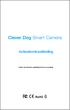 Gebruikershandleiding Gelieve de instructies aandachtig te lezen voor gebruik. 1 Microfoon 2 Wifi indicatielampje 3 Aan/uit indicatielampje 4 Wifi knop 5 SD kaart slot 6 USB poort 7 Knop om de voet te
Gebruikershandleiding Gelieve de instructies aandachtig te lezen voor gebruik. 1 Microfoon 2 Wifi indicatielampje 3 Aan/uit indicatielampje 4 Wifi knop 5 SD kaart slot 6 USB poort 7 Knop om de voet te
BESCHRIJVING VIDEOCAMERA... 2 VOORBEREIDINGEN... 3 GEBRUIK VAN UW G-EYE... 4 CAMERA INSTELLINGEN... 7 LASERPOINTER... 11
 NL INHOUDSOPGAVE BESCHRIJVING VIDEOCAMERA... 2 VOORBEREIDINGEN... 3 batterij aanbrengen...3 Opladen...3 Micro-SD kaart aanbrengen...3 GEBRUIK VAN UW G-EYE... 4 IN-/UITSCHAKELEN...4 Een video opnemen...5
NL INHOUDSOPGAVE BESCHRIJVING VIDEOCAMERA... 2 VOORBEREIDINGEN... 3 batterij aanbrengen...3 Opladen...3 Micro-SD kaart aanbrengen...3 GEBRUIK VAN UW G-EYE... 4 IN-/UITSCHAKELEN...4 Een video opnemen...5
sweex_jb000040_man_nl 21-09-2004 17:34 Page 1 Nederlandse versie 2
 sweex_jb000040_man_nl 21-09-2004 17:34 Page 1 Index 2 1 sweex_jb000040_man_nl 21-09-2004 17:34 Page 2 Bovenkant van de Digitale Camera 1. Power Druk gedurende één seconde op de Power-knop om de digitale
sweex_jb000040_man_nl 21-09-2004 17:34 Page 1 Index 2 1 sweex_jb000040_man_nl 21-09-2004 17:34 Page 2 Bovenkant van de Digitale Camera 1. Power Druk gedurende één seconde op de Power-knop om de digitale
I. Specificaties. II Toetsen en bediening
 I. Specificaties Afmetingen Gewicht Scherm Audioformaat Accu Play time Geheugen 77 52 11mm (W*H*D) 79g 1,3inch OLED-scherm MP3: bitrate 8Kbps-320Kbps WMA: bitrate 5Kbps-384Kbps FLAC:samplingrate 8KHz-48KHz,16bit
I. Specificaties Afmetingen Gewicht Scherm Audioformaat Accu Play time Geheugen 77 52 11mm (W*H*D) 79g 1,3inch OLED-scherm MP3: bitrate 8Kbps-320Kbps WMA: bitrate 5Kbps-384Kbps FLAC:samplingrate 8KHz-48KHz,16bit
Downloaded from www.vandenborre.be
 Camera schema: ENGLISH Micro USB Micro HDMI Reset Micro SD LCD UP Down Mode TRANSLATION Micro-USB Micro-HDMI Terugstelling Micro-SD LCD Omhoog Omlaag Modus ENGLISH Shutter key Power key Busy indicator
Camera schema: ENGLISH Micro USB Micro HDMI Reset Micro SD LCD UP Down Mode TRANSLATION Micro-USB Micro-HDMI Terugstelling Micro-SD LCD Omhoog Omlaag Modus ENGLISH Shutter key Power key Busy indicator
KOBA VISION. 7 FULL HD beeldschermloep. Handleiding
 NL KOBA VISION 7 FULL HD beeldschermloep Handleiding 1. Inhoud van de verpakking Draagbare beeldschermloep 7 HD SD kaart Adapter Draagzakje Handleiding Microvezel doekje voor het reinigen van het display.
NL KOBA VISION 7 FULL HD beeldschermloep Handleiding 1. Inhoud van de verpakking Draagbare beeldschermloep 7 HD SD kaart Adapter Draagzakje Handleiding Microvezel doekje voor het reinigen van het display.
RECORDING PEN GEBRUIKSAANWIJZING
 RECORDING PEN GEBRUIKSAANWIJZING 1. Bedieningsknop 2. Camera 3. Microfoon 4. Reset schakelaar 5. Statusindicator 6. Balpen 7. Wisselen van Foto A naar Video V 8. USB Dit is de eerste balpen voorzien van
RECORDING PEN GEBRUIKSAANWIJZING 1. Bedieningsknop 2. Camera 3. Microfoon 4. Reset schakelaar 5. Statusindicator 6. Balpen 7. Wisselen van Foto A naar Video V 8. USB Dit is de eerste balpen voorzien van
QUICK GUIDE. MODEL: Sony NEX-FS700. SPECIFICATIES: Videokwaliteit. Frame rate 1920 x 1080 60i, 50i, 30p, 25p, 24p (16:9)
 QUICK GUIDE MODEL: Sony NEX-FS700 SPECIFICATIES: Videokwaliteit HD: MPEG-4 AVC/H.264 (AVCHD) SD: MPEG-2 PS Frame rate 1920 x 1080 60i, 50i, 30p, 25p, 24p (16:9) 1280 x 720 60p, 50p (16:9) Sensorgrootte
QUICK GUIDE MODEL: Sony NEX-FS700 SPECIFICATIES: Videokwaliteit HD: MPEG-4 AVC/H.264 (AVCHD) SD: MPEG-2 PS Frame rate 1920 x 1080 60i, 50i, 30p, 25p, 24p (16:9) 1280 x 720 60p, 50p (16:9) Sensorgrootte
DASHBOARD CAMERA INSTRUCTIES
 DVRCAR25 DASHBOARD CAMERA INSTRUCTIES Inclusief Dashboard Camera (voor in de auto) Auto oplader USB kabel Zuignap voor bevestiging 14 15 1 7 2 8 3 9 10 11 4 6 5 12 5 1) Opladen A) Gebruik de ingebouwde
DVRCAR25 DASHBOARD CAMERA INSTRUCTIES Inclusief Dashboard Camera (voor in de auto) Auto oplader USB kabel Zuignap voor bevestiging 14 15 1 7 2 8 3 9 10 11 4 6 5 12 5 1) Opladen A) Gebruik de ingebouwde
Basis bediening van het scherm
 Basis bediening van het scherm Het apparaat kan worden bedient met de meegeleverde muis aangesloten in de USB poort voor op het apparaat. Door te klikken op de knoppen en het gebruik van de scrol wheel
Basis bediening van het scherm Het apparaat kan worden bedient met de meegeleverde muis aangesloten in de USB poort voor op het apparaat. Door te klikken op de knoppen en het gebruik van de scrol wheel
HANDLEIDING SWIVL 0001
 HANDLEIDING SWIVL 0001 OPLADEN Voordat de Swivl operationeel is, moet hij eerst opgeladen worden. Stop de adapter in het 230V stopcontact en verbindt de kabel met het basisstation. Er gaat nu een rood
HANDLEIDING SWIVL 0001 OPLADEN Voordat de Swivl operationeel is, moet hij eerst opgeladen worden. Stop de adapter in het 230V stopcontact en verbindt de kabel met het basisstation. Er gaat nu een rood
BESCHRIJVING VIDEOCAMERA... 2 VOORBEREIDINGEN... 3 GEBRUIK VAN UW G-EYE... 4 DATUM- EN TIJDINSTELLING... 6 LASERPOINTER... 6
 NL INHOUDSOPGAVE BESCHRIJVING VIDEOCAMERA... 2 VOORBEREIDINGEN... 3 Opladen...3 Micro-SD kaart aanbrengen...3 GEBRUIK VAN UW G-EYE... 4 IN-/UITSCHAKELEN...4 Een video opnemen...5 Een foto maken...5 DATUM-
NL INHOUDSOPGAVE BESCHRIJVING VIDEOCAMERA... 2 VOORBEREIDINGEN... 3 Opladen...3 Micro-SD kaart aanbrengen...3 GEBRUIK VAN UW G-EYE... 4 IN-/UITSCHAKELEN...4 Een video opnemen...5 Een foto maken...5 DATUM-
HANDLEIDING SMART HOME BEVEILIGING APP
 HANDLEIDING SMART HOME BEVEILIGING APP Inhoudsopgave Inleiding... 3 1 Inloggen... 4 2. Startscherm... 5 2.1 Apparaat menu... 5 2.2 Mijn menu... 6 3. Video weergave scherm... 8 3.1 Live video weergave...
HANDLEIDING SMART HOME BEVEILIGING APP Inhoudsopgave Inleiding... 3 1 Inloggen... 4 2. Startscherm... 5 2.1 Apparaat menu... 5 2.2 Mijn menu... 6 3. Video weergave scherm... 8 3.1 Live video weergave...
AlectoCam app voor Android geschikt voor: DVC-007 DVC-105IP DVC-106IP DVC-125IP DVC-135IP DVC-164IP DVC-155IP DVC-164IP DVC-165IP DVC-180 DVC-215IP
 AlectoCam app voor Android geschikt voor: DVC-007 DVC-105IP DVC-106IP DVC-125IP DVC-135IP DVC-164IP DVC-155IP DVC-164IP DVC-165IP DVC-180 DVC-215IP DVC-255IP DVC-1000 IVM-100 V1.x INHOUD: VOORBEREIDING
AlectoCam app voor Android geschikt voor: DVC-007 DVC-105IP DVC-106IP DVC-125IP DVC-135IP DVC-164IP DVC-155IP DVC-164IP DVC-165IP DVC-180 DVC-215IP DVC-255IP DVC-1000 IVM-100 V1.x INHOUD: VOORBEREIDING
Korte Starthandleiding
 Korte Starthandleiding Veiligheidsvoorschriften 1. Demonteer de camera a.u.b. niet. 2. Reparaties mogen uitsluitend door geautoriseerd, technisch personeel worden uitgevoerd. 3. De temperatuur van het
Korte Starthandleiding Veiligheidsvoorschriften 1. Demonteer de camera a.u.b. niet. 2. Reparaties mogen uitsluitend door geautoriseerd, technisch personeel worden uitgevoerd. 3. De temperatuur van het
HANDLEIDING SMART HOME BEVEILIGING APP
 HANDLEIDING SMART HOME BEVEILIGING APP Inhoudsopgave Inleiding... 3 1. Inloggen... 4 2. Startscherm... 4 2.1 Apparaat menu... 4 2.2 Mijn menu... 5 3. Video weergave scherm... 7 3.1 Live video weergave
HANDLEIDING SMART HOME BEVEILIGING APP Inhoudsopgave Inleiding... 3 1. Inloggen... 4 2. Startscherm... 4 2.1 Apparaat menu... 4 2.2 Mijn menu... 5 3. Video weergave scherm... 7 3.1 Live video weergave
HANDLEIDING OUTDOOR EYE DRAADLOZE BEVEILIGINGSCAMERA
 HANDLEIDING OUTDOOR EYE DRAADLOZE BEVEILIGINGSCAMERA Inhoudsopgave Inleiding... 3 1. Outdoor eye app... 4 1.1 Installatie... 4 2. Installatie... 6 3. Monteren... 6 3.1 Aansluiten op vaste voeding... 7
HANDLEIDING OUTDOOR EYE DRAADLOZE BEVEILIGINGSCAMERA Inhoudsopgave Inleiding... 3 1. Outdoor eye app... 4 1.1 Installatie... 4 2. Installatie... 6 3. Monteren... 6 3.1 Aansluiten op vaste voeding... 7
Bluetooth wireless headset. User s manual
 GB F Bluetooth wireless headset D I E GR RU HU HR User s manual DECLARATION OF CONFORMITY We, the undersigned Company: Address: TE-GROUP nv Kapelsestraat 61, 2950 Kapellen - BELGIUM declare, that the following
GB F Bluetooth wireless headset D I E GR RU HU HR User s manual DECLARATION OF CONFORMITY We, the undersigned Company: Address: TE-GROUP nv Kapelsestraat 61, 2950 Kapellen - BELGIUM declare, that the following
HANDLEIDING SMART HOME DEURBEL MET CAMERA
 HANDLEIDING SMART HOME DEURBEL MET CAMERA Inhoudsopgave Inleiding... 3 1. Smart Home Beveiliging app... 4 1.1 Installatie... 4 2. Installatie Smart Home Deurbel... 5 2.1 Verbinding met een netwerkkabel...
HANDLEIDING SMART HOME DEURBEL MET CAMERA Inhoudsopgave Inleiding... 3 1. Smart Home Beveiliging app... 4 1.1 Installatie... 4 2. Installatie Smart Home Deurbel... 5 2.1 Verbinding met een netwerkkabel...
DRAADLOZE HDMI STICK
 DRAADLOZE HDMI STICK G E B R U I K S A A N W I J Z I N G Ondersteuning na aankoop. Gefeliciteerd met de aankoop van deze Draadloze HDMI Stick. Met de aankoop van dit apparaat krijgt u niet alleen een 3-jarige
DRAADLOZE HDMI STICK G E B R U I K S A A N W I J Z I N G Ondersteuning na aankoop. Gefeliciteerd met de aankoop van deze Draadloze HDMI Stick. Met de aankoop van dit apparaat krijgt u niet alleen een 3-jarige
HANDLEIDING SMART HOME BEVEILIGING APP
 HANDLEIDING SMART HOME BEVEILIGING APP Inhoudsopgave 1. Inloggen... 4 2. Startscherm... 4 2.1 Apparaat menu... 4 2.2 Mijn menu... 5 3. Video weergave scherm... 7 3.1 Live video weergave... 7 3.2 Live video
HANDLEIDING SMART HOME BEVEILIGING APP Inhoudsopgave 1. Inloggen... 4 2. Startscherm... 4 2.1 Apparaat menu... 4 2.2 Mijn menu... 5 3. Video weergave scherm... 7 3.1 Live video weergave... 7 3.2 Live video
Gebruikshandleiding. Dash Cam
 Gebruikshandleiding Dash Cam 87230 1. Leveringsomvang NL Ednet auto-dvr 1,2 m voedingskabel Zuignap Gebruikshandleiding Autolader 2. Productoverzicht 1 2 3 4 5 6 7 Knop voor lensinstelling HDMI-Poort USB-poort
Gebruikshandleiding Dash Cam 87230 1. Leveringsomvang NL Ednet auto-dvr 1,2 m voedingskabel Zuignap Gebruikshandleiding Autolader 2. Productoverzicht 1 2 3 4 5 6 7 Knop voor lensinstelling HDMI-Poort USB-poort
HANDLEIDING SMARTSIREN SLIM ALARMSYSTEEM
 HANDLEIDING SMARTSIREN SLIM ALARMSYSTEEM Inhoud Inleiding... 3 1. Smartsiren app... 4 2. Installatie... 6 3. Montage... 7 4. Gebruik... 8 5. Deur-/ raamsensor... 9 6. Afstandsbediening... 10 7. Bewegingssensor...
HANDLEIDING SMARTSIREN SLIM ALARMSYSTEEM Inhoud Inleiding... 3 1. Smartsiren app... 4 2. Installatie... 6 3. Montage... 7 4. Gebruik... 8 5. Deur-/ raamsensor... 9 6. Afstandsbediening... 10 7. Bewegingssensor...
ACT-5030W Snelle Starthandleiding
 Inleiding tot uitstraling en toetsen ACT-5030W Snelle Starthandleiding Lens Infrarood afstandsbediening controlelamp Werkingsindicator Opladen/in-gebruikindicator Weergave/Menutoets 2,0 HD LCD Microfoon
Inleiding tot uitstraling en toetsen ACT-5030W Snelle Starthandleiding Lens Infrarood afstandsbediening controlelamp Werkingsindicator Opladen/in-gebruikindicator Weergave/Menutoets 2,0 HD LCD Microfoon
HANDLEIDING SLIMME DEURBEL MET CAMERA
 HANDLEIDING SLIMME DEURBEL MET CAMERA Inhoudsopgave Inleiding... 3 1. Smart Home Beveiliging app... 4 1.1 Installatie... 4 2. Installatie Slimme deurbel met camera... 5 2.1 Verbinding met een netwerkkabel...
HANDLEIDING SLIMME DEURBEL MET CAMERA Inhoudsopgave Inleiding... 3 1. Smart Home Beveiliging app... 4 1.1 Installatie... 4 2. Installatie Slimme deurbel met camera... 5 2.1 Verbinding met een netwerkkabel...
Handleiding. Systeem: Android 4.4 Processor: All Winner A31S Editie: V01
 Handleiding Basis inleiding... 1 Knoppen en aansluitingen... Fout! Bladwijzer niet gedefinieerd. Basis specificaties... 1 Starten... Fout! Bladwijzer niet gedefinieerd. Opstarten en afsluiten... Fout!
Handleiding Basis inleiding... 1 Knoppen en aansluitingen... Fout! Bladwijzer niet gedefinieerd. Basis specificaties... 1 Starten... Fout! Bladwijzer niet gedefinieerd. Opstarten en afsluiten... Fout!
Gebruiksaanwijzing DCAM GPS 01
 Gebruiksaanwijzing DCAM GPS 01 LEES VOOR HET GEBRUIK VAN DIT PRODUCT DEZE HANDLEIDING EERST GOED DOOR. INTRODUCTIE Bedankt voor uw keuzevoor deze Gembird dashboard camera met GPS tracker. Deze handleiding
Gebruiksaanwijzing DCAM GPS 01 LEES VOOR HET GEBRUIK VAN DIT PRODUCT DEZE HANDLEIDING EERST GOED DOOR. INTRODUCTIE Bedankt voor uw keuzevoor deze Gembird dashboard camera met GPS tracker. Deze handleiding
GEBRUIKERSHANDLEIDING
 GEBRUIKERSHANDLEIDING INHOUDSOPGAVE ONDERDELEN & ACCESSOIRES... 2 ORIENTATIE... 3 OPLADEN... 4 VIDEO OPNEMEN... 5 DOWNLOADEN... 6 SPECIFICATIE... 8 1 ONDERDELEN & ACCESSOIRES Actie camcorder CD Gebruikershandleiding
GEBRUIKERSHANDLEIDING INHOUDSOPGAVE ONDERDELEN & ACCESSOIRES... 2 ORIENTATIE... 3 OPLADEN... 4 VIDEO OPNEMEN... 5 DOWNLOADEN... 6 SPECIFICATIE... 8 1 ONDERDELEN & ACCESSOIRES Actie camcorder CD Gebruikershandleiding
bezig met de microfoon op te laden afwisselend rood en groen knipperend: zowel basisstation als microfoon worden opgeladen alles is opgeladen
 OPLADEN Voordat de Swivl operationeel is, moet hij eerst opgeladen worden. Stop de adapter in het 220V stopcontact en verbindt de kabel met het basisstation. Er gaat nu een rood lampje schijnen. De status
OPLADEN Voordat de Swivl operationeel is, moet hij eerst opgeladen worden. Stop de adapter in het 220V stopcontact en verbindt de kabel met het basisstation. Er gaat nu een rood lampje schijnen. De status
GEBRUIKSAANWIJZING MODE D EMPLOI GEBRAUCHSANLEITUNG USER MANUAL
 GEBRUIKSAANWIJZING MODE D EMPLOI GEBRAUCHSANLEITUNG USER MANUAL DIVM-550 NL: GEBRUIKSAANWIJZING... 4 FR: MODE D EMPLOI... 22 D: GEBRAUCHSANWEISUNG... 40 GB: USER MANUAL... 60 Bekijk altijd de meest recente
GEBRUIKSAANWIJZING MODE D EMPLOI GEBRAUCHSANLEITUNG USER MANUAL DIVM-550 NL: GEBRUIKSAANWIJZING... 4 FR: MODE D EMPLOI... 22 D: GEBRAUCHSANWEISUNG... 40 GB: USER MANUAL... 60 Bekijk altijd de meest recente
Handleiding Blackview Dual Dashcam GPS dashcam
 Handleiding Blackview Dual Dashcam GPS dashcam Gefeliciteerd met de aankoop van uw dashcam! U heeft hiermee een kwaliteitsproduct aangeschaft waar u, mits u de dashcam verantwoord gebruikt, nog vele jaren
Handleiding Blackview Dual Dashcam GPS dashcam Gefeliciteerd met de aankoop van uw dashcam! U heeft hiermee een kwaliteitsproduct aangeschaft waar u, mits u de dashcam verantwoord gebruikt, nog vele jaren
HANDLEIDING DVR01 DASHCAM
 PIXIO DVR02 mini DASHCAM HANDLEIDING HANDLEIDING DVR01 DASHCAM G-sensor FULL HD 1080p Loop recording pixio-electronics.com Gefeliciteerd met uw aankoop. Bedankt voor het aanschaffen van de Pixio DVR01
PIXIO DVR02 mini DASHCAM HANDLEIDING HANDLEIDING DVR01 DASHCAM G-sensor FULL HD 1080p Loop recording pixio-electronics.com Gefeliciteerd met uw aankoop. Bedankt voor het aanschaffen van de Pixio DVR01
Gebruikershandleiding
 Rollei Actioncam 410 Gebruikershandleiding Inhoudsopgave Inhoud Inhoudsopgave...1 Voorzorgsmaatregelen betreffende veiligheid...2 Wat zit er in de verpakking...3 Productdiagram...4 Afstandsdiagram...5
Rollei Actioncam 410 Gebruikershandleiding Inhoudsopgave Inhoud Inhoudsopgave...1 Voorzorgsmaatregelen betreffende veiligheid...2 Wat zit er in de verpakking...3 Productdiagram...4 Afstandsdiagram...5
DECLARATION OF CONFORMITY
 We, the undersigned, DECLARATION OF CONFORMITY Company: Address: TE-GROUP nv Kapelsestraat 61, 2950 Kapellen - BELGIUM declare, that the following equipment: Product Name: Product Type: BLUE CHAMELEON
We, the undersigned, DECLARATION OF CONFORMITY Company: Address: TE-GROUP nv Kapelsestraat 61, 2950 Kapellen - BELGIUM declare, that the following equipment: Product Name: Product Type: BLUE CHAMELEON
Gebruiksaanwijzing OV-NewBase www.overmax.nl
 Gebruiksaanwijzing OV-NewBase www.overmax.nl Snel Start Batterij management en opladen Voordat u het toestel in gebruik neemt, dient u de accu eerst geheel op te laden. Stop de lader in het toestel en
Gebruiksaanwijzing OV-NewBase www.overmax.nl Snel Start Batterij management en opladen Voordat u het toestel in gebruik neemt, dient u de accu eerst geheel op te laden. Stop de lader in het toestel en
Gebruikershandleiding
 Gebruikershandleiding Stereomicrofoon STM10 Inhoudsopgave Basisprincipes...3 Functieoverzicht...3 Overzicht hardware...3 Montage...4 De microfoon gebruiken...5 Geluid opnemen...5 Geluid voor video opnemen...8
Gebruikershandleiding Stereomicrofoon STM10 Inhoudsopgave Basisprincipes...3 Functieoverzicht...3 Overzicht hardware...3 Montage...4 De microfoon gebruiken...5 Geluid opnemen...5 Geluid voor video opnemen...8
HYUNDAI. Fingercam. Gebruikershandleiding
 HYUNDAI Fingercam Gebruikershandleiding 1 Overzicht 1: Opening voor lus 7: Mini USB 2: Voeding 8: Camera 3: Mode 9: Aan/Uit-knop 4: Clip 10: Indicatorlampje 5: MicroSD 11: Microfoon 6: Bevestiging I Productkenmerken
HYUNDAI Fingercam Gebruikershandleiding 1 Overzicht 1: Opening voor lus 7: Mini USB 2: Voeding 8: Camera 3: Mode 9: Aan/Uit-knop 4: Clip 10: Indicatorlampje 5: MicroSD 11: Microfoon 6: Bevestiging I Productkenmerken
DIT is TV Deluxe 4K aansluiten. HDMI kabel/aansluiting. B Internetkabel/aansluiting Geen internetkabel? Stel dan uw WiFi in (zie onderaan deze pagina)
 Welkom! Allereerst wensen wij u heel veel plezier met uw nieuwe DIT is TV Deluxe 4K. In deze korte welkomstbrochure leggen wij u stap voor stap uit hoe u alles aansluit. Veel kijkplezier gewenst! Het Dit
Welkom! Allereerst wensen wij u heel veel plezier met uw nieuwe DIT is TV Deluxe 4K. In deze korte welkomstbrochure leggen wij u stap voor stap uit hoe u alles aansluit. Veel kijkplezier gewenst! Het Dit
KOBA VISION. 5 HD beeldschermloep. Handleiding
 NL KOBA VISION 5 HD beeldschermloep Handleiding 1. Inhoud van de verpakking Draagbare beeldschermloep 5 HD SD kaart Adapter Draagzakje Handleiding Polsbandje TV-out kabel Microvezel doekje voor het reinigen
NL KOBA VISION 5 HD beeldschermloep Handleiding 1. Inhoud van de verpakking Draagbare beeldschermloep 5 HD SD kaart Adapter Draagzakje Handleiding Polsbandje TV-out kabel Microvezel doekje voor het reinigen
Inleiding. Inhoud van de verpakking. Nederlandse versie. JB000160 Sweex 4.2 Megapixel Digitale Camera
 JB000160 Sweex 4.2 Megapixel Digitale Camera Inleiding Allereerst hartelijk bedankt voor de aanschaf van deze Sweex 4.2 Megapixel Digitale Camera Voor een juiste werking van deze Sweex 4.2 Megapixel Digitale
JB000160 Sweex 4.2 Megapixel Digitale Camera Inleiding Allereerst hartelijk bedankt voor de aanschaf van deze Sweex 4.2 Megapixel Digitale Camera Voor een juiste werking van deze Sweex 4.2 Megapixel Digitale
Downloaded from QUICK START GUIDE
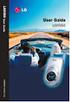 QUICK START GUIDE / Hallo Gefeliciteerd met uw nieuwe HERO3 +. Deze Snelstartgids helpt je de basis van het vastleggen van meest ongelooflijke momenten va leven met leren uw GoPro DOE MEE AAN DE GOPRO
QUICK START GUIDE / Hallo Gefeliciteerd met uw nieuwe HERO3 +. Deze Snelstartgids helpt je de basis van het vastleggen van meest ongelooflijke momenten va leven met leren uw GoPro DOE MEE AAN DE GOPRO
D: Digitale camera lens E: Set -knop (ontspanner) F: USB-aansluiting
 Product informatie A: Lensring B: Verrekijker lens C: LCD scherm D: Digitale camera lens E: Set -knop (ontspanner) F: USB-aansluiting G: Mode -knop H: Scherpte instelknop I : Lens verrekijker Verrekijker
Product informatie A: Lensring B: Verrekijker lens C: LCD scherm D: Digitale camera lens E: Set -knop (ontspanner) F: USB-aansluiting G: Mode -knop H: Scherpte instelknop I : Lens verrekijker Verrekijker
GEBRUIKSAANWIJZING. 9. Balpunt pen. Alvorens gebruik, laad uw nieuwe camera pen alstublieft gedurende 4 uur op voor optimale prestatie.
 EP535/MP948 CAMERA PEN GEBRUIKSAANWIJZING LEES DEZE GEBRUIKSAANWIJZING ALSTUBLIEFT VOOR HET EERSTE GEBRUIK, BEWAAR DEZE GEBRUIKSAANWIJZING OP EEN VEILIGE PLEK VOOR TOEKOMSTIGE REFERENTIE! PRODUCT OMSCHRIJVING
EP535/MP948 CAMERA PEN GEBRUIKSAANWIJZING LEES DEZE GEBRUIKSAANWIJZING ALSTUBLIEFT VOOR HET EERSTE GEBRUIK, BEWAAR DEZE GEBRUIKSAANWIJZING OP EEN VEILIGE PLEK VOOR TOEKOMSTIGE REFERENTIE! PRODUCT OMSCHRIJVING
2015 Multizijn V.O.F 1
 Dank u voor de aanschaf van nieuwe SJ 5000 plus Camera. Lees deze handleiding aandachtig door voordat u de camera gaat gebruiken en wij hopen dat u snel vertrouwd zal zijn met de camera en u veel spannende
Dank u voor de aanschaf van nieuwe SJ 5000 plus Camera. Lees deze handleiding aandachtig door voordat u de camera gaat gebruiken en wij hopen dat u snel vertrouwd zal zijn met de camera en u veel spannende
Ondersteuning en garantie www.tts-group.co.uk feedback@tts-group.co.uk
 Bewaar deze gebruiksaanwijzing voor toekomstig gebruik. Vermijd dat de Easi-View in contact komt met water of andere vloeistoffen. Elektrostatische ontlading kan de werking van de Easi-View nadelig beïnvloeden.
Bewaar deze gebruiksaanwijzing voor toekomstig gebruik. Vermijd dat de Easi-View in contact komt met water of andere vloeistoffen. Elektrostatische ontlading kan de werking van de Easi-View nadelig beïnvloeden.
Download de WAE Music app
 NEDERLANDS 3 5 12 2 6 1 8 7 9 10 11 13 4 1. Laad de speaker volledig op voor eerste gebruik Laad de WAE Outdoor 04Plus FM speaker volledig op voordat u hem de eerste keer gebruikt. Sluit de micro-usb connector
NEDERLANDS 3 5 12 2 6 1 8 7 9 10 11 13 4 1. Laad de speaker volledig op voor eerste gebruik Laad de WAE Outdoor 04Plus FM speaker volledig op voordat u hem de eerste keer gebruikt. Sluit de micro-usb connector
Handleiding GuardCam-LED
 Handleiding GuardCam-LED Stap 1. Plaatsen / verwijderen SD kaart Stap 2. Installeren GuardCam LED Stap 3. Monteren GuardCam LED Stap 4. Aanpassen instellingen Stap 5. Instellen datum, tijd en video mode
Handleiding GuardCam-LED Stap 1. Plaatsen / verwijderen SD kaart Stap 2. Installeren GuardCam LED Stap 3. Monteren GuardCam LED Stap 4. Aanpassen instellingen Stap 5. Instellen datum, tijd en video mode
CMP-VOIP80. VoIP + DECT TELEFOON. English Deutsch Français Nederlands Italiano Español Magyar Suomi Svenska Česky ANLEITUNG MANUAL MODE D EMPLOI
 MANUAL MODE D EMPLOI MANUALE HASZNÁLATI ÚTMUTATÓ BRUKSANVISNING CMP-VOIP80 VoIP + DECT TELEFOON ANLEITUNG GEBRUIKSAANWIJZING MANUAL DE USO KÄYTTÖOHJE NÁVOD K POUŽITÍ Česky Svenska Suomi Magyar Español
MANUAL MODE D EMPLOI MANUALE HASZNÁLATI ÚTMUTATÓ BRUKSANVISNING CMP-VOIP80 VoIP + DECT TELEFOON ANLEITUNG GEBRUIKSAANWIJZING MANUAL DE USO KÄYTTÖOHJE NÁVOD K POUŽITÍ Česky Svenska Suomi Magyar Español
DECLARATION OF CONFORMITY
 DECLARATION OF CONFORMITY We, the undersigned Company: Address: TE-GROUP nv Kapelsestraat 61, 2950 Kapellen - BELGIUM declare, that the following equipment: Product Name: Blue TWIN Product Type: Bluetooth
DECLARATION OF CONFORMITY We, the undersigned Company: Address: TE-GROUP nv Kapelsestraat 61, 2950 Kapellen - BELGIUM declare, that the following equipment: Product Name: Blue TWIN Product Type: Bluetooth
3 x 4. Illustration II. 8.Option 2. 7. Option 1 8.1 7.1 8.2 9.1. a SM3. 9.Option 3. Illustration I. Illustration III
 BC m CZ SK EST 1 3 4 2 3 x 4 1 2 6 5 4 Illustration II 7. Option 1 8.Option 2 8.1 b 7.1 8.2 9.1 9.Option 3 a SM3 10 Illustration I Illustration III NL ACCESSOIRES IN DE DOOS ZIE ILLUSTRATIE I 1. Speaker
BC m CZ SK EST 1 3 4 2 3 x 4 1 2 6 5 4 Illustration II 7. Option 1 8.Option 2 8.1 b 7.1 8.2 9.1 9.Option 3 a SM3 10 Illustration I Illustration III NL ACCESSOIRES IN DE DOOS ZIE ILLUSTRATIE I 1. Speaker
Configuratiehandleiding
 Configuratiehandleiding Inleiding Comelit beidt graag hulp en service bij het installeren van een systeem. Door de volgende stappen in de configuratiehandleiding te volgen, wordt verwachte de installatietijd
Configuratiehandleiding Inleiding Comelit beidt graag hulp en service bij het installeren van een systeem. Door de volgende stappen in de configuratiehandleiding te volgen, wordt verwachte de installatietijd
Handleiding MP Soundblaster
 Handleiding MP Soundblaster MP3-speler met krachtige luidspreker Leer de bedieningselementen op uw speler kennen Item Omschrijving Item Omschrijving 1 Luidspreker 7 (Afspelen / Pauzeren / AAN/UIT) 2 LED
Handleiding MP Soundblaster MP3-speler met krachtige luidspreker Leer de bedieningselementen op uw speler kennen Item Omschrijving Item Omschrijving 1 Luidspreker 7 (Afspelen / Pauzeren / AAN/UIT) 2 LED
Rollei Actioncam 400. Gebruikershandleiding
 Rollei Actioncam 400 Gebruikershandleiding Inhoudsopgave Inhoud Inhoudsopgave...1 Voorzorgsmaatregelen betreffende veiligheid...2 Wat zit er in de verpakking...3 Productdiagram...4 Afstandsdiagram...5
Rollei Actioncam 400 Gebruikershandleiding Inhoudsopgave Inhoud Inhoudsopgave...1 Voorzorgsmaatregelen betreffende veiligheid...2 Wat zit er in de verpakking...3 Productdiagram...4 Afstandsdiagram...5
